macOS 10.14 Mojave нь Dock дээр хамгийн сүүлд эхлүүлсэн гурван програмыг харуулсан шинэ функцийг танилцууллаа. Гэсэн хэдий ч би хувьдаа энэ сонголтонд тийм ч их дургүй, учир нь энэ нь Dock-д хэт их зай эзэлдэг тул би үүнд дасаж чадаагүй юм. Гэсэн хэдий ч, энэ тохиргооны гайхалтай хувилбар байдаг бөгөөд энэ нь Dock-д таны хамгийн их ашигладаг програмуудыг агуулсан хавтас хэлбэрээр нэг дүрс нэмж өгдөг. Та Dock дээрх фолдерыг хамгийн их ашиглагддаг програмуудаар маш амархан идэвхжүүлж болно. Тиймээс өнөөдрийн нийтлэлээс үүнийг хэрхэн хийхийг харцгаая.
Энэ байж болох юм чамайг сонирхож байна

Dock дээр хамгийн их ашиглагддаг программуудтай хавтсыг хэрхэн харуулах вэ
Таны macOS төхөөрөмж дээр, өөрөөр хэлбэл Mac эсвэл MacBook дээр уугуул програмаа нээнэ үү Терминал. Та үүнийг хавтас дотроос олох боломжтой Аппликац дэд хавтасанд жин, эсвэл та үүнийг ажиллуулж болно Анхаарал татахуйц. Дараа нь " гэж бичнэ үү.Терминал” болон дарна уу оруулна уу. Хар хэсэгт шинэ цонх нээгдмэгц үүнийг хуулж авна уу тушаал:
анхдагчаар бичих com.apple.dock persistent-others -array-add '{"tile-data" = {"жагсаалтын төрөл" = 1;}; "tile-type" = "recents-tile";}'; killall Dock
Хуулсны дараа буцаж сэлгэнэ үү Терминал, энд тушаал өгнө үү оруулах мөн түлхүүрээр баталгаажуулна уу оруулна уу. Дараа нь та терминал хийж болно хаах. Энэ нь Dock-ийн баруун талд гарч ирснийг та одоо анзаарч болно шинэ дүрс. Энэ дүрс эсвэл хавтас дээр дарсны дараа та бүх програмын тоймыг харах боломжтой Та ихэвчлэн ашигладаг. Мэдээжийн хэрэг та энэ хавтсаас шууд хийж болно гүйх. Хэрэв та энэ шинэ дүрсийг авбал тохирохгүй байна мөн та анхны дүр төрхөөрөө үлдэхийг илүүд үздэг тул Dock дээр дарна уу зөв товч. Дараа нь зүгээр л сонголтыг сонгоно уу Dock-оос устгана уу.
Та мөн Dock-ийн харагдах байдлыг бүрэн өөрчлөхийн тулд энэ функцийг ашиглаж болно. Илүү олон хүмүүс Dock-ийн оронд Spotlight ашиглаж эхэлсэн тул та Dock-г бүрэн цэвэрлэж, зөвхөн энэ дүрсийг дотор нь үлдээж болно. Хэрэв та хэзээ нэгэн цагт Spotlight-ын оронд Dock-г ашиглахаар шийдсэн бол хамгийн их ашиглагддаг программууд бүхий хавтас дээр дарж, дараа нь фолдероос ажиллуулж болно.


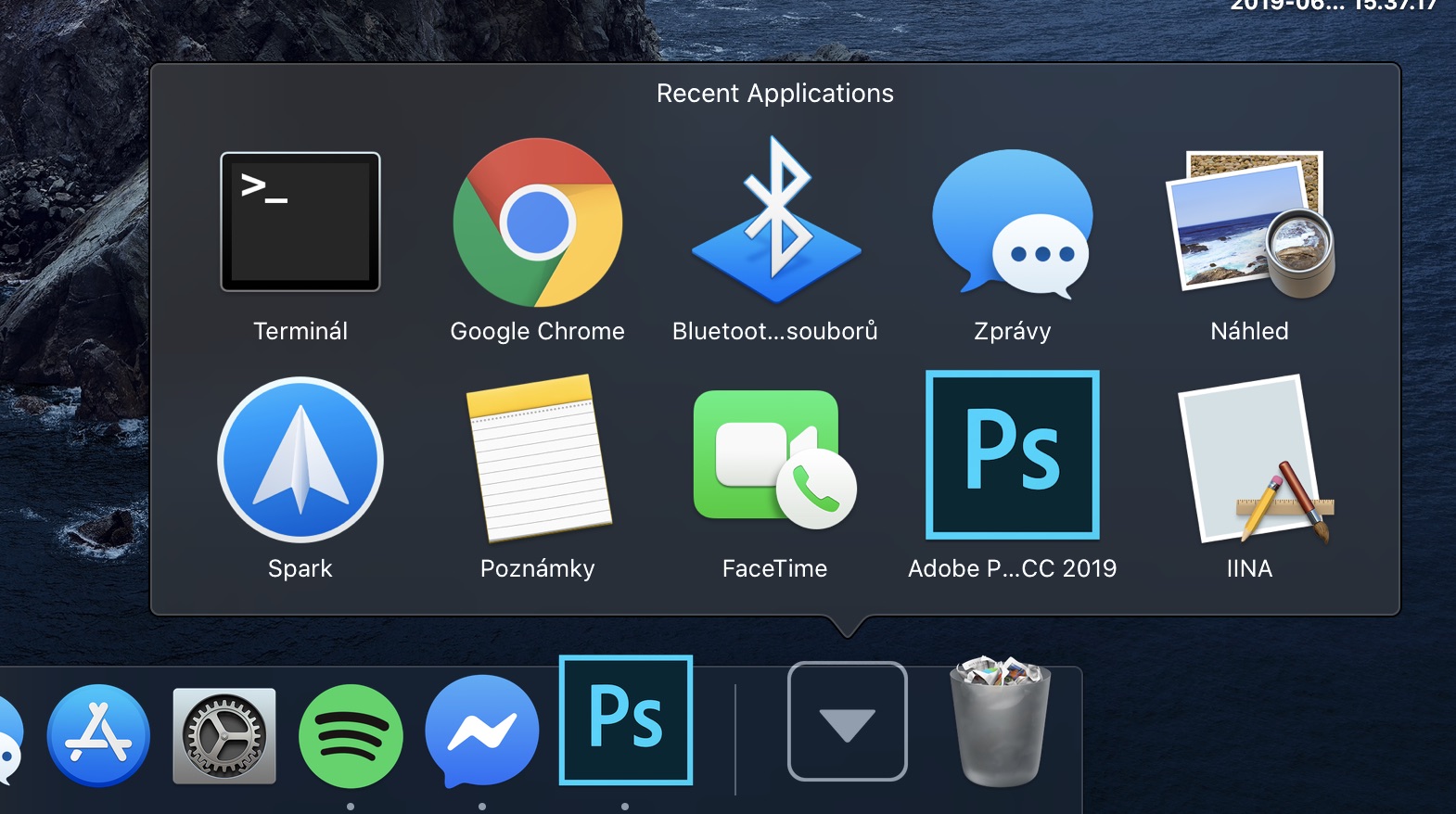
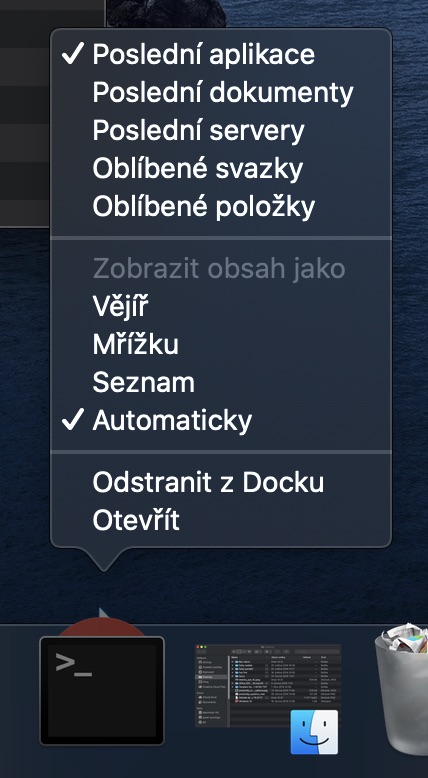
Хэрэв команд нь иймэрхүү харагдах ёстой бол мэдээж тэр галзуу таслал, хашилттай ажиллахгүй байх ...?
анхдагчаар бичих com.apple.dock persistent-others -array-add '{"tile-data" = {"жагсаалтын төрөл" = 1;}; "tile-type" = "recents-tile";}'; killall Dock
Зассанд баярлалаа.